InDesignデータからのPDF書き出し方法
印刷データの入稿形態の1つであるPDFファイル。
データが軽くなる上に、画像の抜け落ちをはじめとする印刷トラブルが少ないため、入稿にはPDFファイルがお勧めです。一部、保存方法が少しわかりづらいところもありますので、PDFファイルの書き出し方法についてご紹介します。
弊社の対応外のフォントなどをご利用の際にも、PDFデータでご入稿いただければ対応が可能となります。
(フォントがエンベッドされている必要があります。)
「ファイル」メニューから「書き出し」を選択します。
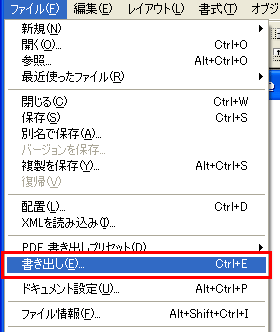
「ファイルの種類」では「Adobe PDF」を選択し、ご希望のファイル名と保存場所を指定して「保存」をクリックします。但しファイル名にはWindowsやMacintosh特有の機種依存文字(記号や省略文字)をお使いにならないようご注意ください。機種依存文字について
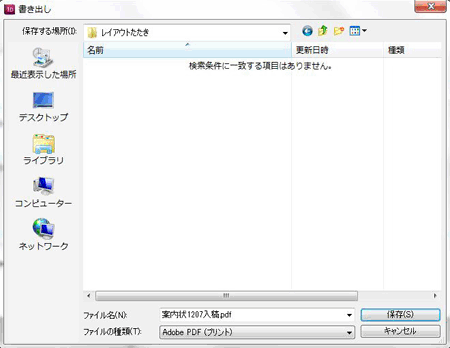
[各カテゴリの設定]
■「一般」カテゴリ
「プリセット」を [PDF/x-4(PDF1.6)] か「x-4(PDF1.6)」が含まれる物を選択します。
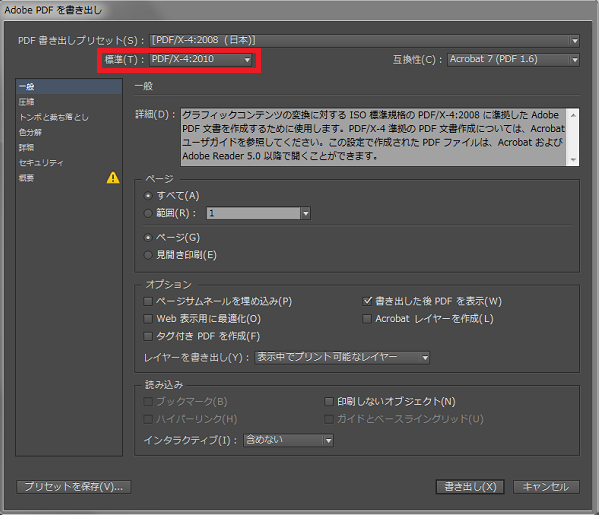
PDF/x-4はPDF/x1-aの上位版で、印刷用のPDF書き出しに適した設定となります。当サイトでは2017年2月より推奨PDFの形式をPDF/x-4に変更いたしました。
※PDF/x-4では透明機能は保持された状態となります。
※PDF/x1-a形式でも、これまで通りご入稿いただけます。
■「圧縮」カテゴリ
ファイルサイズを軽くするための設定を行います。

▶カラー画像欄/グレースケール画像
「ダウンサンプルしない」を選択します。ダウンサンプルは画像の解像度を落として容量を軽くする方式のことです。
「圧縮」欄では「ZIP」を選択しておきましょう。劣化させずに容量を減らすことができます。(ただ、劣化させないので、それほど軽くはなりません)
▶モノクロ画像・白黒画像
「ダウンサンプル(ハイパーキュービック法)」を選択し、「圧縮欄」では「CCITTグループ4」を選択します。これはFAXで使用されている標準的な圧縮方法で容量を1/20程度まで減らすことができます。
■「トンボと裁ち落とし」カテゴリ
「トンボとページ情報」の所の「内トンボ」、「外トンボ」、「センタートンボ」の三つにチェックを入れます。
「裁ち落としと印刷可能領域」の所は「天」、「地」、「左」、「右」に「3」を入力します。
(ドキュメント設定の裁ち落としに3mmを指定している場合は「ドキュメントの裁ち落とし設定を使用」にチェックを入れるだけでOKです。)
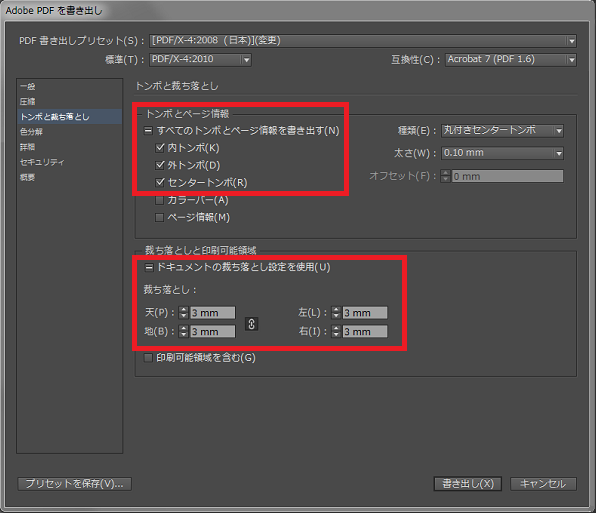
■「色分解」カテゴリ
「カラー」の所の「インキ管理」をクリックします。
(CS2以降は「色分解」の中に「インキ管理」のボタンがあります。)
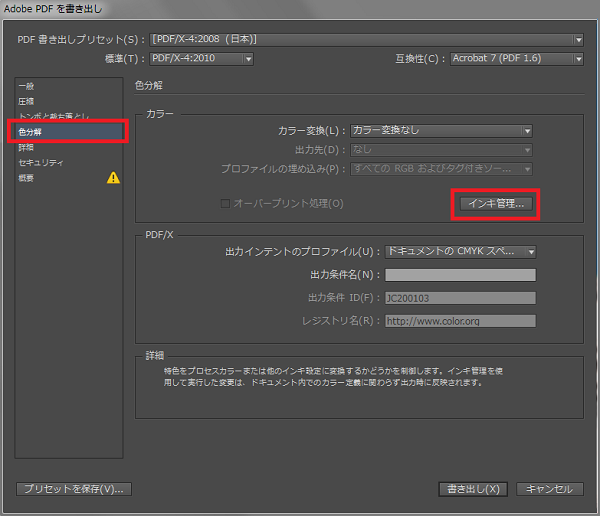
「インキ管理」では下にある「全ての特色をプロセスカラーへ」にチェックを入れて「OK」を押します。

「書き出し」ボタンを押すとPDFが作成されます。書き出されたPDFを開き、サイズやフォントのエンベッド等を確認します。
InDesign CS4以降をご使用の方は、PDF書き出しプリセットに「x-4(PDF1.6)」が登録されています。こちらの設定を元に「トンボと裁ち落とし」の設定を追加して書き出してください。デフォルトの「x-4(PDF1.6)」設定では塗足しは書き出されません。
InDesignCS3以下には、PDF書き出しプリセットに「x-4(PDF1.6)」設定は存在しませんが、入稿用の印刷データを作ることは可能です。詳しくはAdobeサポートデータベースを参考にして下さい。
(PDF/X に準拠した印刷用 PDF 作成ガイド)